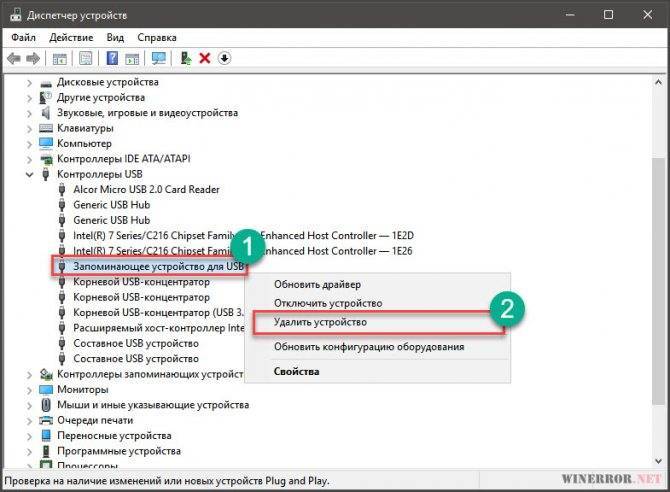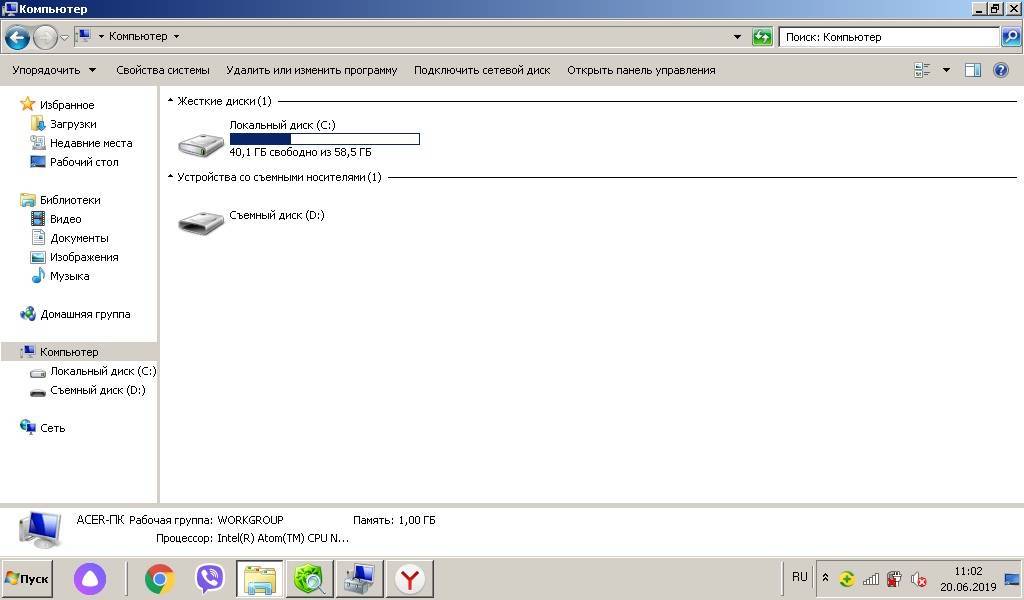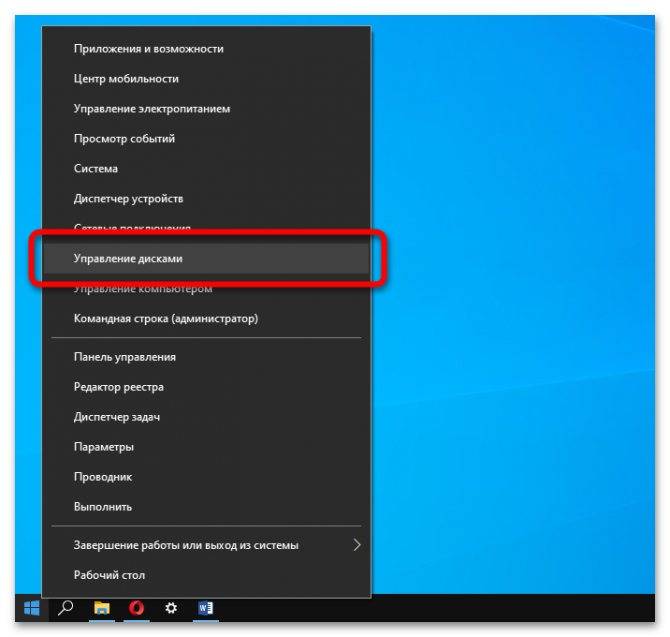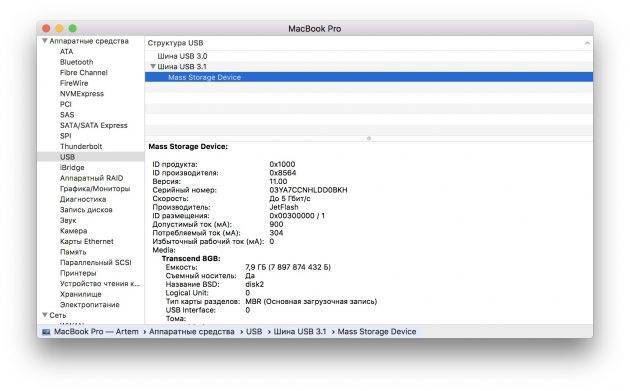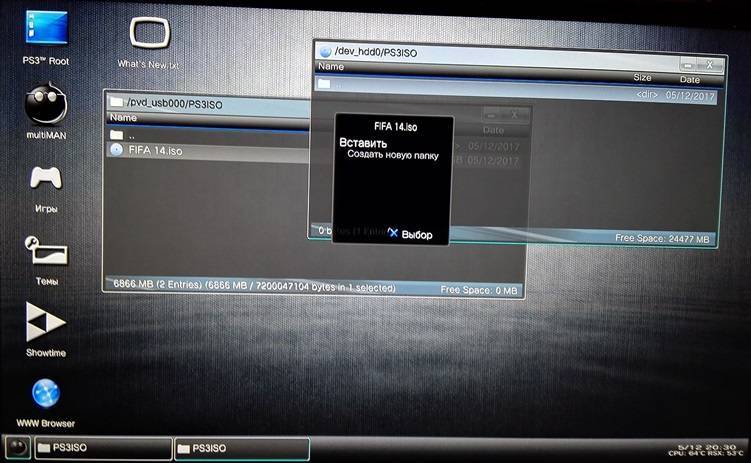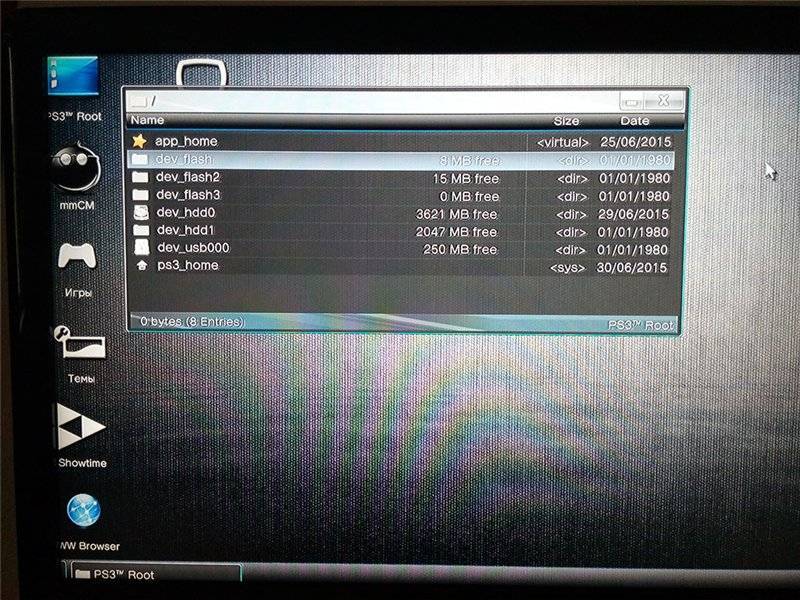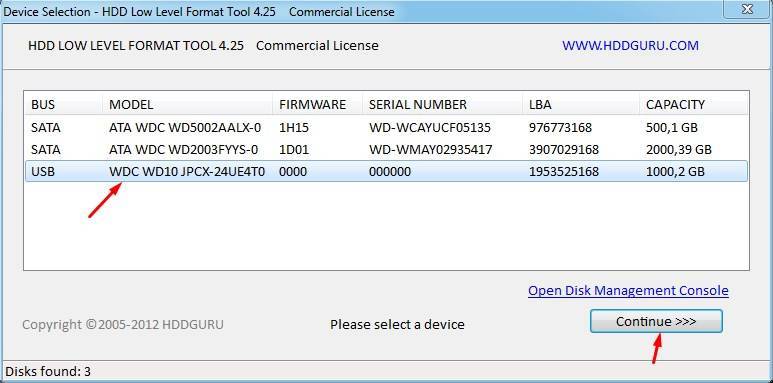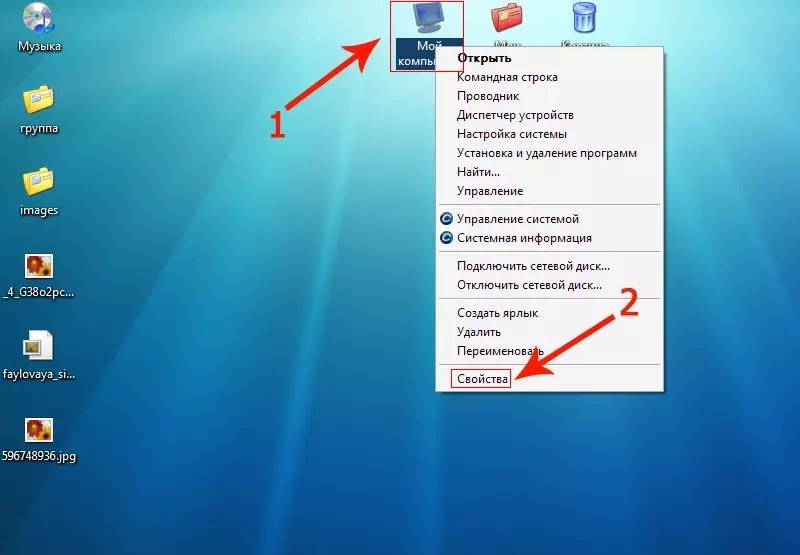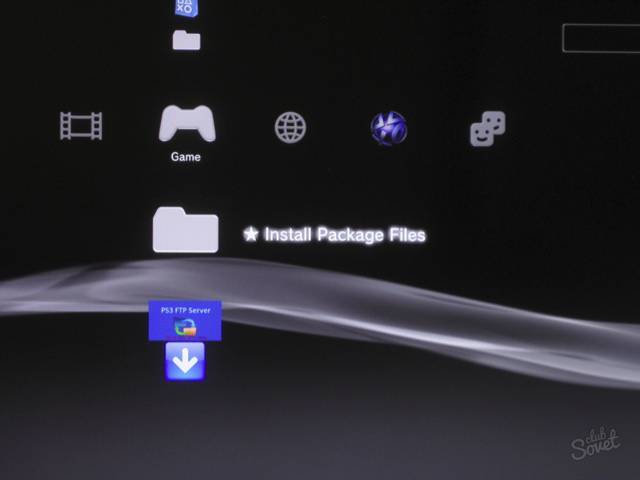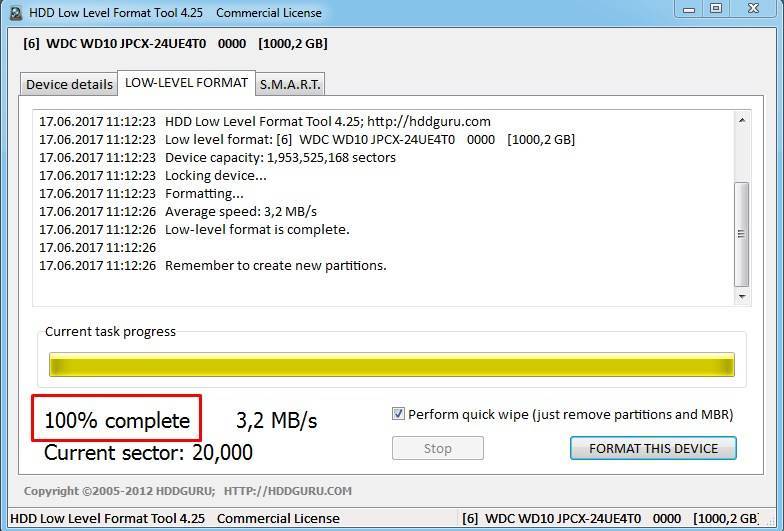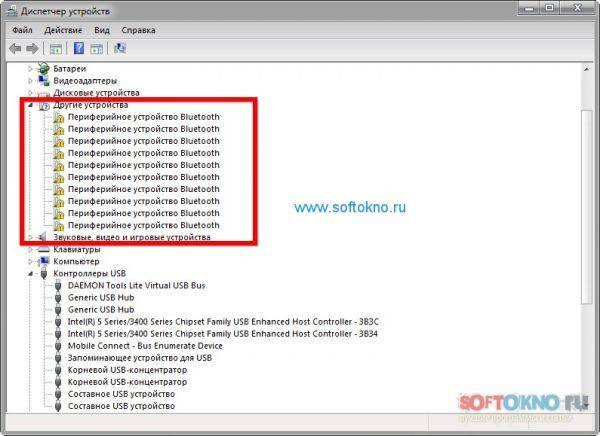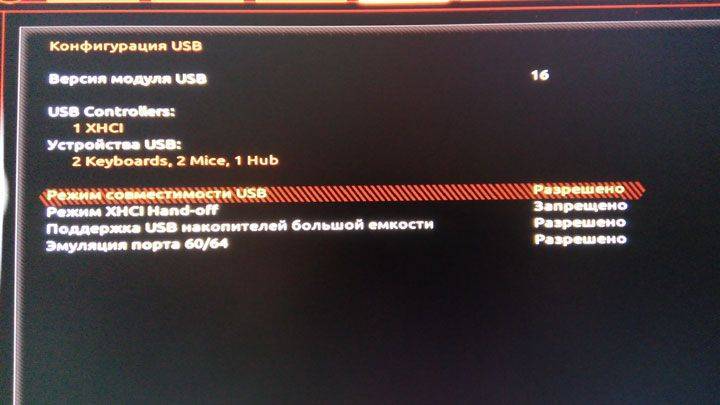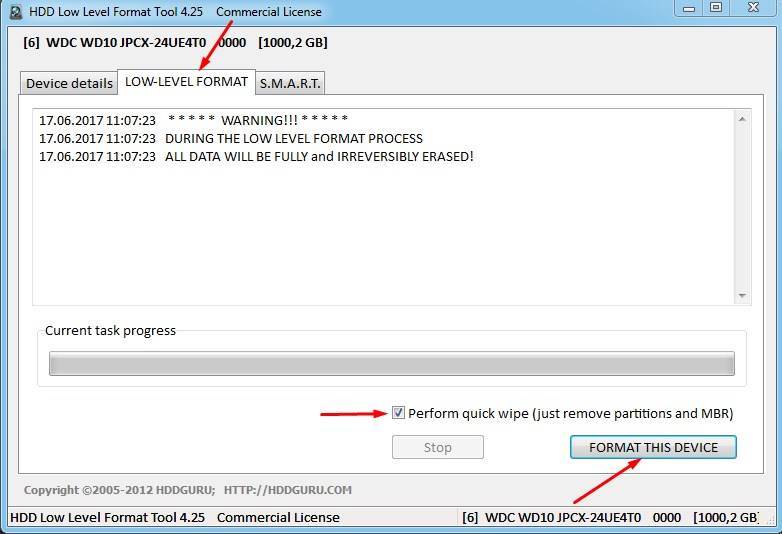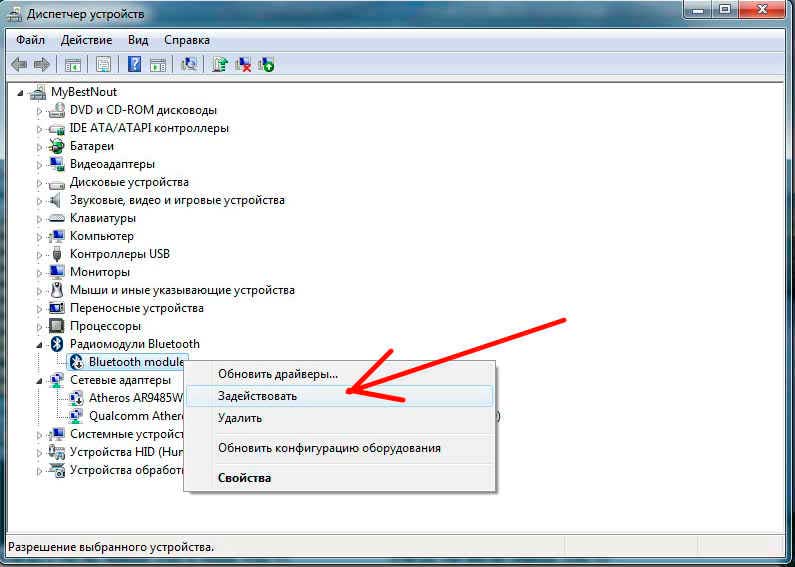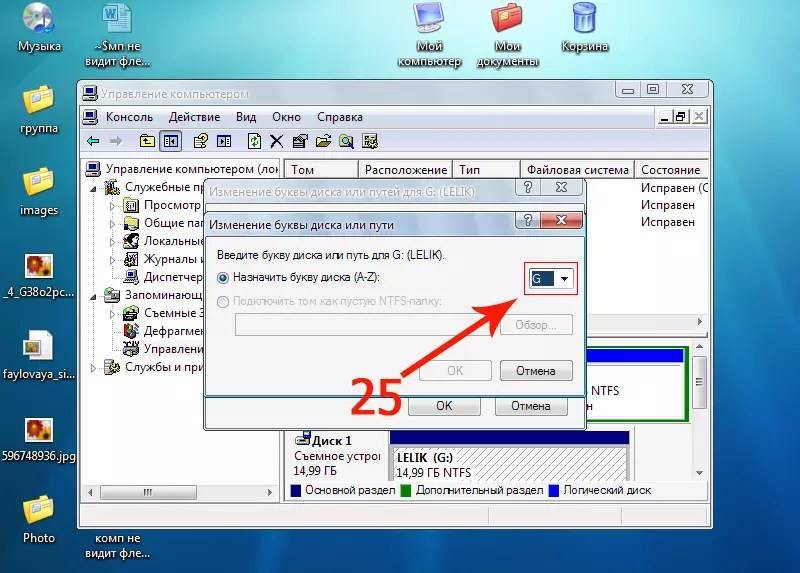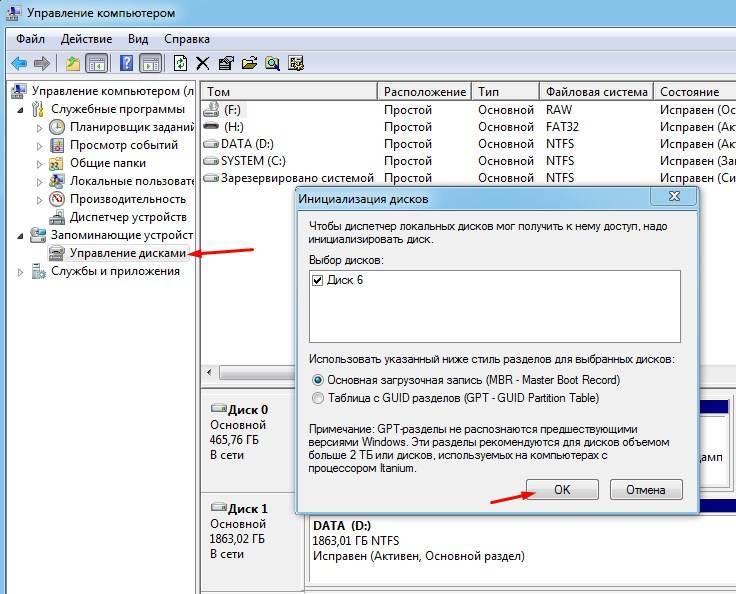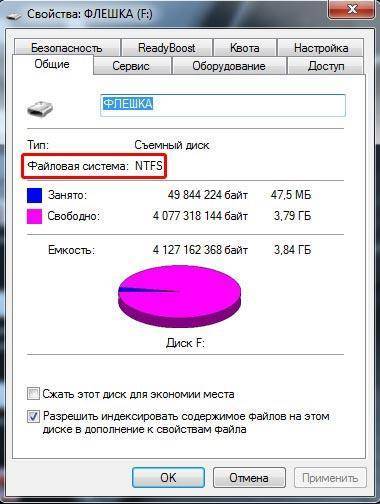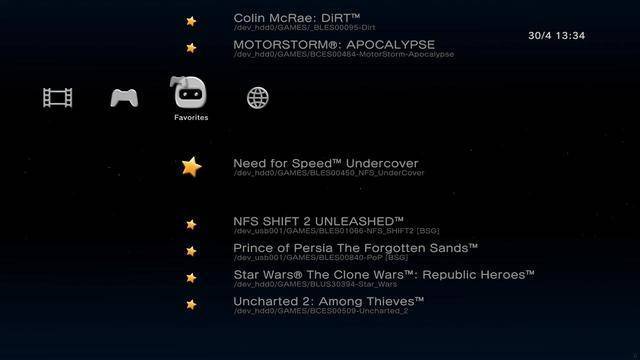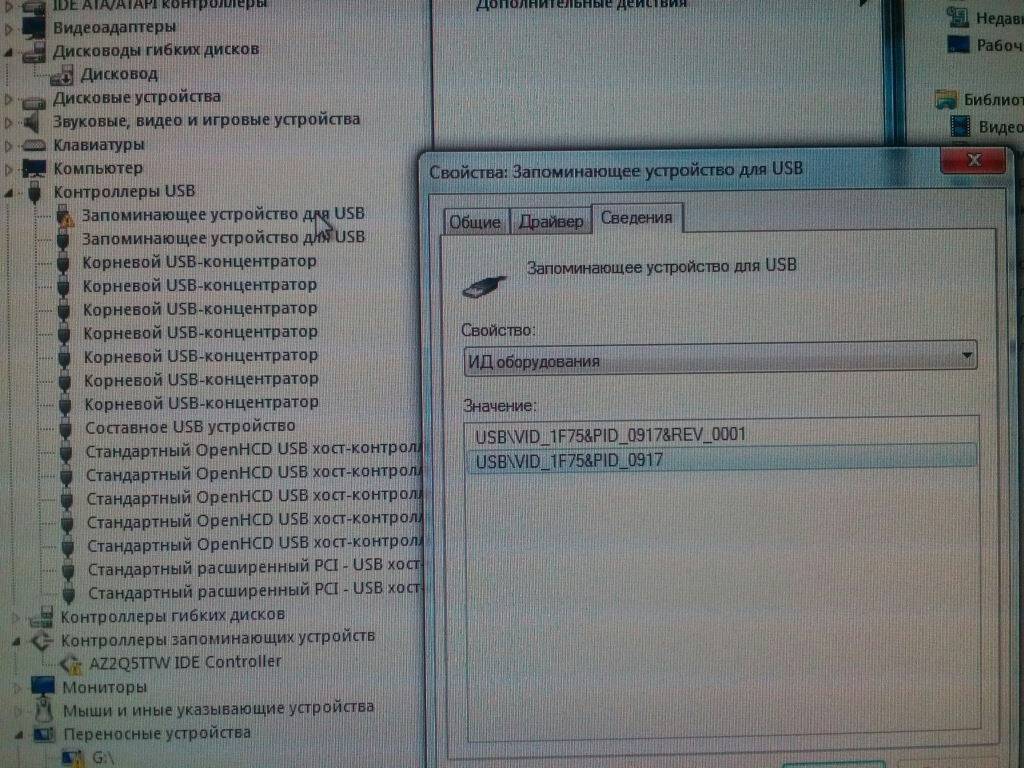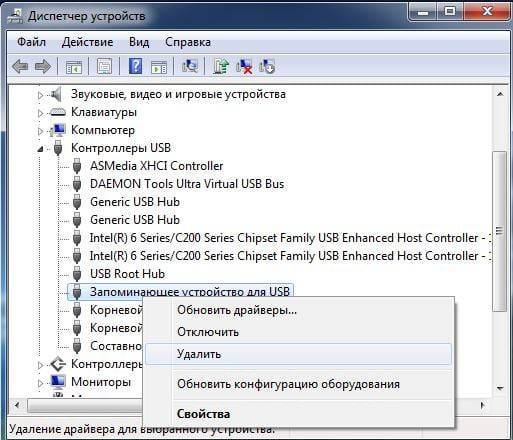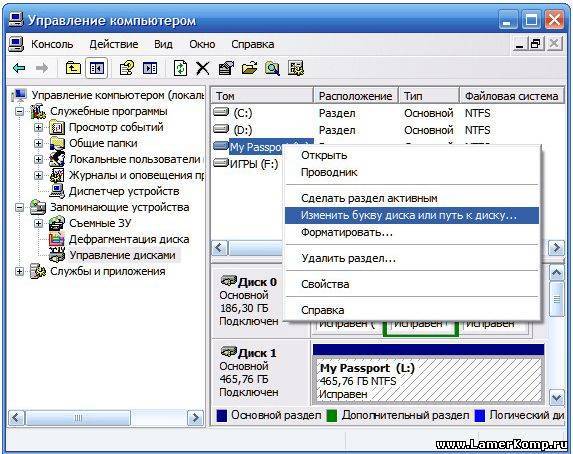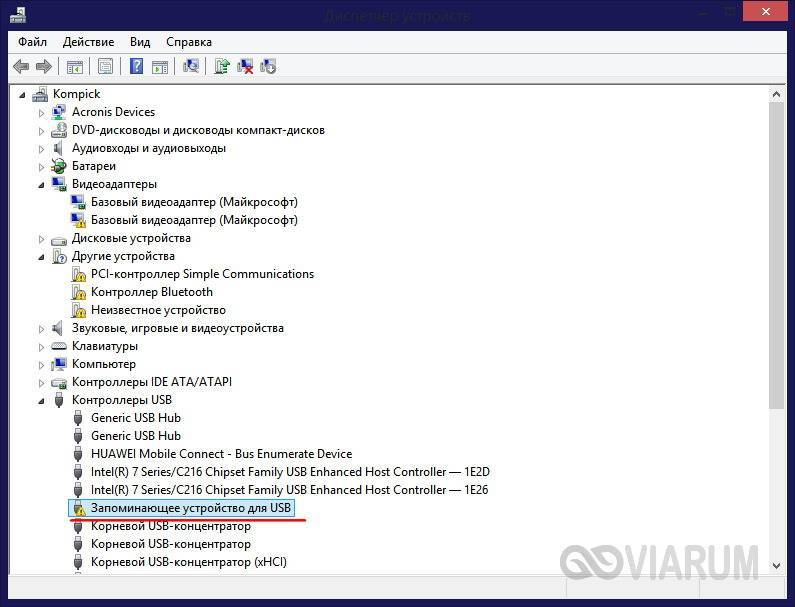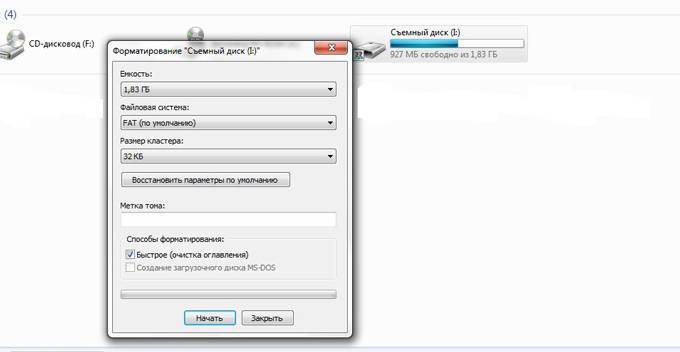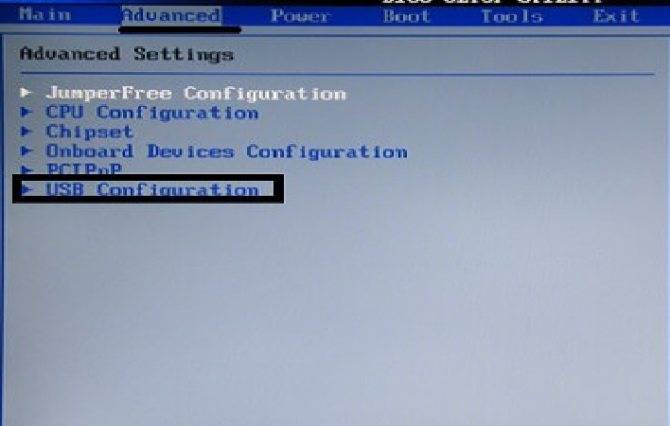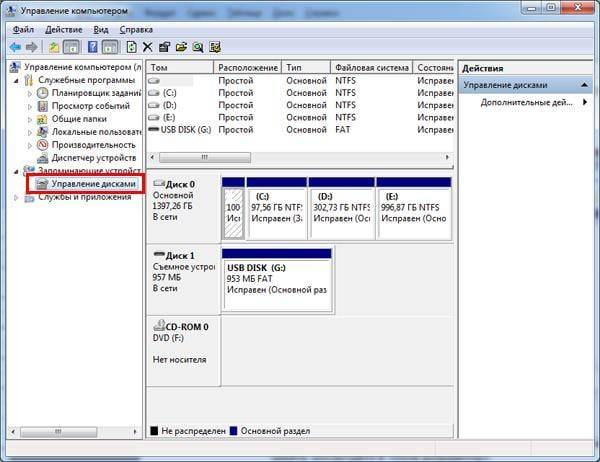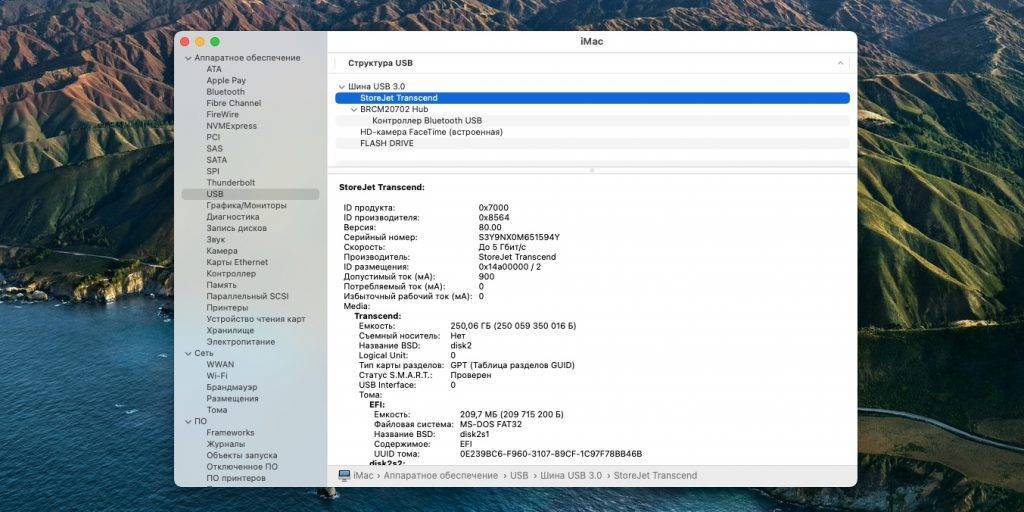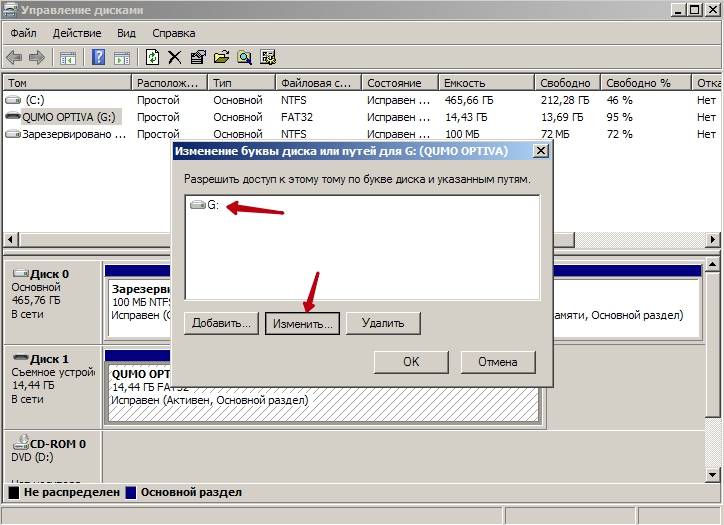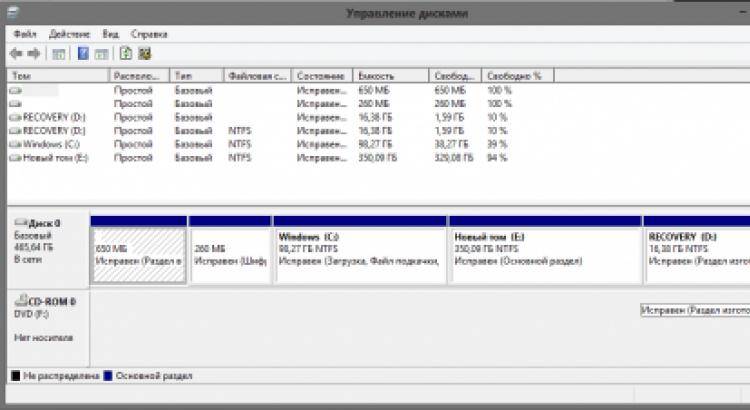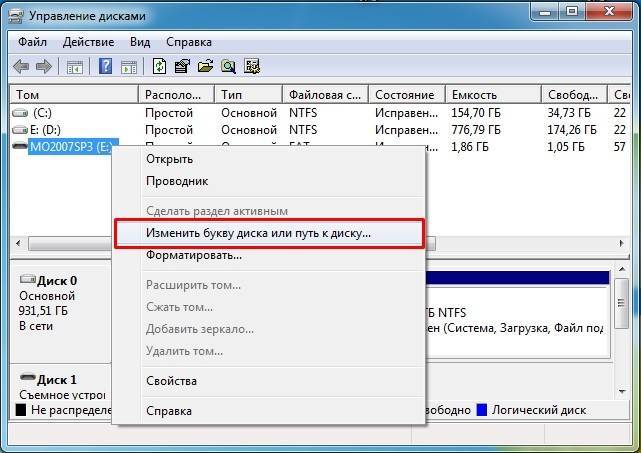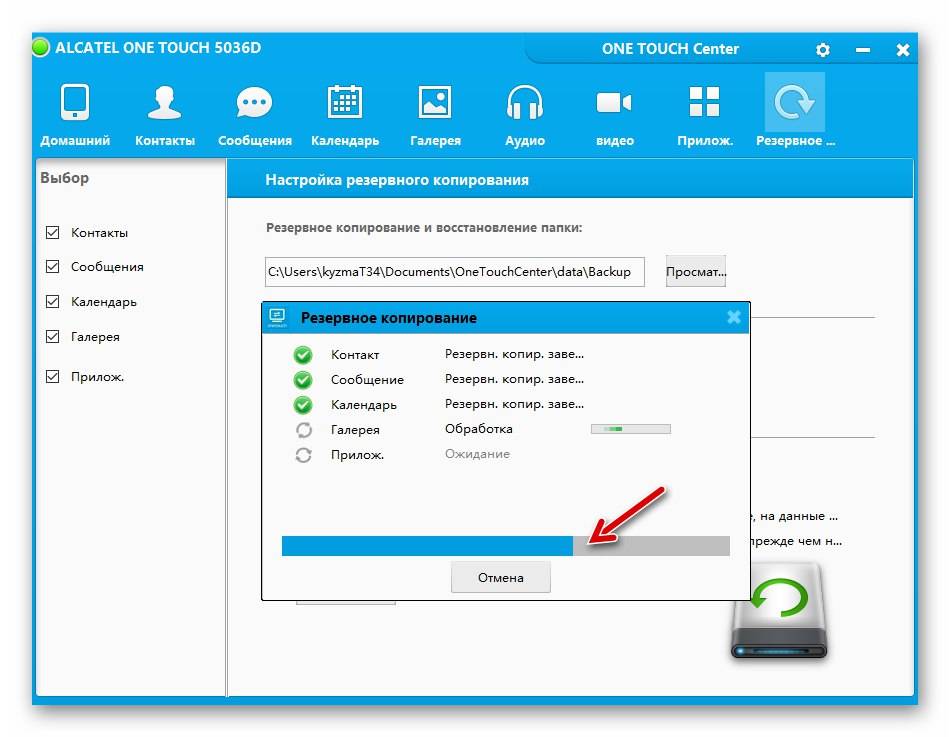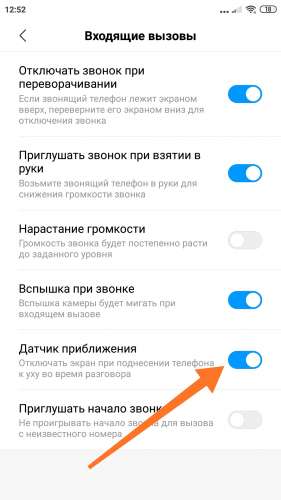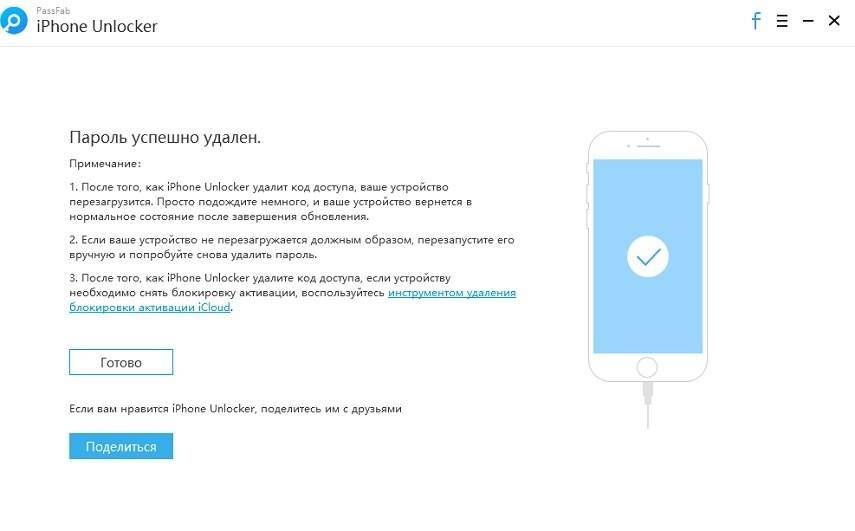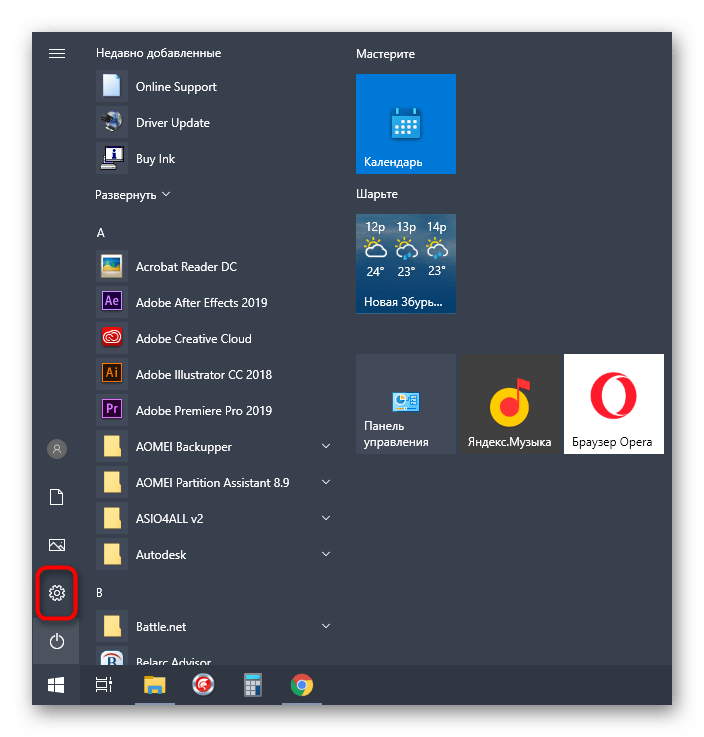Форматирование внешнего диска для использования в PS3
Определившись с выбором диска, нужно его правильно отформатировать. Как это можно сделать? Поскольку стандартными средствами Windows в формате файловой системы FAT32 можно отформатировать носители с максимальным объёмом 32 гигабайта, придётся использовать специализированный софт. Мы рекомендуем установить свой выбор на программе Acronis Disk Director.
Программа платная, но разработчик предоставляет пробный период без какого-либо ограничения в функциональности. Поскольку форматировать жёсткий диск вам нужно будет лишь один раз, можно воспользоваться триальной версией программы
Мы не будем вдаваться в подробности и технические возможности Acronis, а обратим внимание лишь на нужные вам функции
Итак, приступим.
- Подключите внешний жёсткий диск к USB-разъёму компьютера. Если используется внешнее питание, подключитесь также к электрической сети.
- Скачайте программу Acronis Disk Director с официального сайта. Теперь дважды кликаем по установочному файлу и устанавливаем программу.
- Запустите программу и дождитесь, пока не будут определены все подключённые жёсткие диски.
- Кликните правой кнопкой мыши по названию внешнего винчестера и выберите пункт «Форматировать». По умолчанию ваш девайс отформатирован в NTFS. Поэтому выберите формат FAT32 и нажмите кнопку запуска процедуры.
- Дождитесь окончания. Проявите терпение, поскольку процесс может длиться вплоть до нескольких часов.
- После окончания форматирования через проводник Windows откройте чистый диск. Теперь нужно создать несколько папок, отражающих структуру файловой системы Sony PlayStation 3. Как минимум нужно создать следующие каталоги:
- MUSIC — для хранения музыкальных файлов;
- PICTURE — для сохранения фотографий;
- VIDEO — для хранения фильмов;
- GAMES — для установки игр;
- PS3 с подпапками EXPORT, SAVEDATA и THEME — для создания и хранения резервных копий пользовательских данных.
- Теперь можно отсоединять внешний жёсткий диск от компьютера. Как подключить его к приставке? Просто воткните кабель в USB-гнездо консоли и включите диск. При записи и сохранении файлов они все будут автоматически помещаться в нужную папку, которые вы перед этим создали. Если вы всё правильно сделаете, то установленный внешний накопитель будет определяться как USB-накопитель.
Как записать игру на PS3 со взломом
Взломанные PlayStation 3 живут по всем пиратским канонам и иногда им приходится передвигаться, что называется, «на костылях».
Разработчики кастомной прошивки постарались сделать все возможное, чтобы рядовой пользователь, не желающий делиться с Sony своими кровными «пиастрами», мог чувствовать себя максимально комфортно. Скажем прямо, получается это далеко не всегда.
Допустим, ваша консоль прошита с помощью программного взлома. В таком случае, можно скачивать игры на PS3 с интернета, а потом переправлять их с помощью «USB-шлюпки» на свой пиратский «HDD-фрегат».
Если отставить шутки и описать процесс сухо, то получится что-то вроде такого:
- Скачиваем игру на компьютер;
- Копируем ее на USB-накопитель в формате FAT32;
- Вставляем его в соответствующий порт на приставке;
- Включаем Install Package Files;
- Выбираем нужную игру;
- Запускаем установку.
Казалось бы, в этом нет ничего сложного, однако пара нюансов все же присутствует. Во-первых, некоторые игры могут быть «криво» собраны, из-за чего они будут вылетать, зависать и всячески «глючить». Решить проблему можно только скачав новый образ с другого сайта. Разумеется, это встречается довольно редко, но все же случается.
Кроме того, чтобы поиграть в онлайне и не стать жертвой системы защиты от пиратства, раздающей блокировки аккаунтов и самих приставок, придется морочиться с целой уймой вспомогательных программ и каждый раз запускать их в строгой последовательности.
Однако, все это компенсируется наличием отличных пользовательских приложений, которых нет в официальном магазине, а также тем, что все, во что вы будете играть, вы получите .
Есть и другая прошивка – аппаратная. Чтобы ее поставить, придется поработать паяльником, «приделывая» специальные платы, одна из которых выводится наружу, чтобы читать внешние USB-накопители.
Игра для PlayStation 3
Называется она «эмулятором привода», или, если правильно – «Optical Drive Emulator». ODE ставят на те приставки, которые не могут быть прошиты «простым» программным способом. Подробнее об этом можно почитать в других наших статьях.
Так вот, с эмулятором привода игры запускаются через специальный менеджер – программу, созданную под конкретную модель установленного оборудования. Копировать образы в память приставки нельзя, поэтому придется выделить под игры отдельную флешку, чтобы было удобно.
Тут тоже не обошлось без определенных трудностей. Sony залатала дыру в защите, выпустив несколько обновлений, поэтому самые новые игры не запустятся без патчей.
Пропатчить игру можно, но делается это не так уж и быстро. Опять же потребуется определенное количество знаний и специальных программ. В общем, за игры придется платить не деньгами, а свободным временем.
Система файлов
Прежде всего вы должны знать, что если флеш-накопитель имеет формат NTFS , то PS3 не видит флешки и поэтому не читает её.
Файловая система флеш-накопителя должна быть FAT32. Надо сказать, что она не позволяет записывать превышающие четыре гигабайта файлы.
Какой бы бытовой техникой вы ни пользовались, формат NTFS будет для неё недоступен, а значит, и для вашей приставки.
Порядок форматирования выглядит очень просто: когда флеш-память подключена к компьютеру, нужно тапнуть правой мышкой по её пиктограмме в проводнике и вызвать команду «Форматировать». Но при этом проследить, чтобы в «Файловой системе» был выбран именно формат FAT32. Тогда приставка увидит ваши файлы.
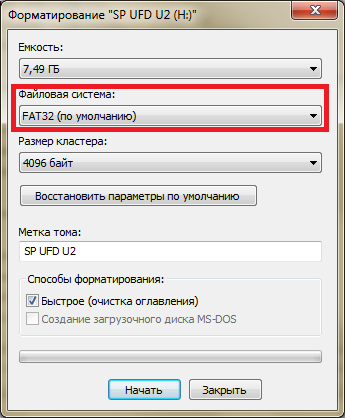
Не забудьте о том, что при форматировании устройства всё будет удалено с него и тогда новый формат флешки вас не обрадует.
Если перед вами стоит задача форматирования в FAT32 накопителя большого объёма, то для этого удобно применить утилиту HP USB Disk Storage Format Tool.
Проверить имеющийся формат носителя можно, кликнув правой мышкой по её пиктограмме в «Моём компьютере». Вызвать свойства:
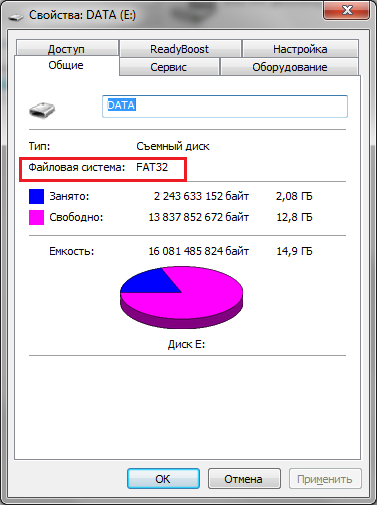
Подготовка программы MultiMan для установки игры на PS3
Для того, чтобы установить с флэшки игровые приложения на приставку PS3, нам понадобится специальная программа. Она называется MultiMan . Проверьте на своей приставке. Возможно у вас софт уже установлен. Если нет, то его нужно скачать. Найти данное ПО можно на соответствующих форумах, так как официального сайта менеджер не имеет. Если «Мультимэн» не установлен в Play Station 3, его нужно скачать, распаковать и поместить на USB-носитель вместе с игрой. Этот менеджер позволяет обойти блокировку системой пиратских игр.
Далее выполните следующие действия:
- Вставьте готовую флешку с игрой и с программой в разъем USB на приставке;
- Перейдите в раздел «Install Package Files»;
- Затем откройте пункт «Standard» внизу списка;
- В этом разделе должны отобразится файлы. Найдите здесь MultiMan и выберите его для установки;
- Дождитесь завершения и проверьте, работает ли менеджер;
- В окне менеджера найдите пакет игры и запустите его установку.
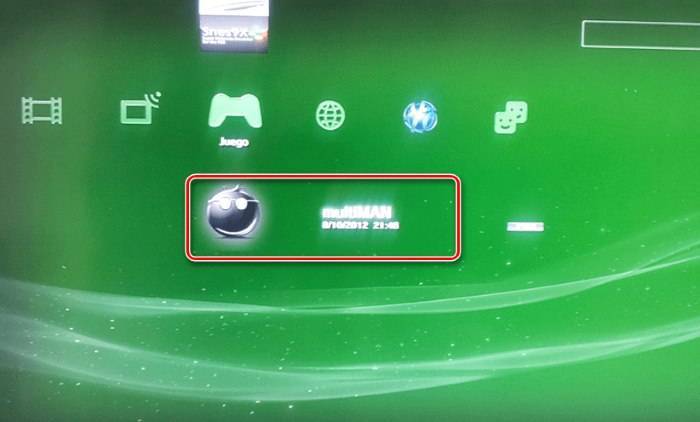
Непосредственно прошивка
Собственно, перепрошивка выполняется точно так же, как и обновление. То есть вы, фактически, просто обновляете версию системы на приставке.
Для установки прошивки нужно сделать вот что:
1На флешку с папкой под названием «UPDATE, в эту самую папку скопируйте загруженный файл с прошивкой.2Вставьте съемный накопитель в PlayStation.3Зайдите в раздел «Настройки».4Откройте пункт «Обновление системы» и запустите «Обновление с носителя информации».5В следующем окне нажмите «ОК». Там отобразится информация о версии на флешке.
Иллюстрации ко всем этим действиям смотрите выше. Также вы можете просмотреть видео об установке CFW 4.66.00 Darknet.
Перед этим вам потребуется скачать желаемую версию на одном из сайтов в интернете. Мы не можем сказать точно, где можно брать файлы, а где этого делать не стоит.
Как установить игру на ps3 через флешку
Мы не будем останавливаться на теме кастомной прошивки или эмулятора привода для консоли, чтобы она начала работу. Этот процесс занимает отдельную нишу в подготовке к игре на пс3, так что и рассматривать его следует отдельно. Но учтите, что для заливки приложений с носителя ваша консоь должна быть полностью готова к установке – прошита либо с установленным эмулятором привода.
Для начала выберите носитель, который поможет вам залить приложение на третий PlayStation. Это может быть как флешка-USB, съемный диск, так и карта памяти с форматом microSD
Главное, на что вас стоит обратить внимание, так это скорость, с которой будут передавать данные. Именно поэтому флешка с USB-входом – это самый удачный вариант для вашей задумки
Форматирование съемного носителя
Перед тем, как скачать и добавить приложения, съемный носитель необходимо отформатировать. Для этих целей используйте стандартные инструменты вашей ОС Windows. Вот схема действий:
подключите ваш флеш-накопитель к компьютеру;
в пункте “этот компьютер” откройте выбранный диск/флешку и нажмите на форматирование и переходите к окну с дополнительными настройками;
если вы используете внешний накопитель HDD, понадобится специальный софт для того, чтобы его отформатировать в обычный формат FAT32
Среди программ можно обратить внимание на HDD Low Level Format Tool, MiniTool Partition Wizard и Acronis Disk Director;
самое главное для процесса – система файлов. Вы увидите этот пункт в окошке форматирования
Откройте его и выберите FAT32;
далее вас ждет пункт “Размер единицы распределения”. Этот раздел можно оставить с настройками по умолчанию или выставить параметр 8192 байт;
внизу нужно будет указать и метку тома. Ставьте галочку напротив быстрого способа с очисткой оглавления. В таком случае процесс будет ускорен и вы сможете быстрее завершить форматирование по обычному сценарию. Жмем на начало для удаления файлов с накопителя и ждем уведомления об удачном завершении форматирования. Теперь можно приступать к следующему шагу.
Структура файлов
Кроме того, консоль должна не только видеть файлы, но и воспринимать правильную их структуру для старта программ.
Так, для игр обязательно наличие корневой папки GAMES (только большие буквы). Обязательное условие для каждой игры — наличие директории «PS3_GAME», а в ней — USRDIR. В противном случае вы будете гуглить с вопросом «Почему?».
Как делать построение папок и директорий, видно из рисунков ниже.
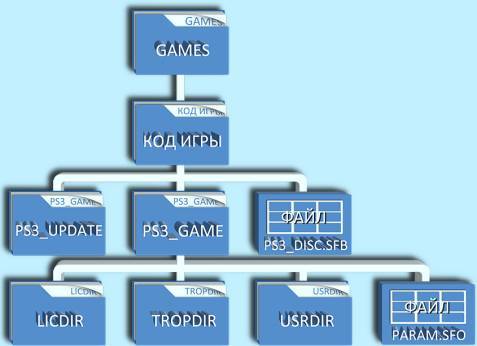
Построение папок и директорий в PS3
Для обновлений должно быть построено так: PS3/UPDATE.
Для отображения содержащихся на съёмном устройстве файлов не забывайте воспользоваться кнопкой, а после этого «Показать» данные флешки.
В заключение можно добавить, что в результате взлома программного обеспечения консолей и установки различных брелков или так называемых кастомных прошивок можно «заставить» PS3 читать и другие форматы и склеивать для воспроизведения разрезанные файлы.
Однако это относится к нерекомендуемым операциям для честных пользователей.
Теперь вы знаете, как нужно обращаться с парой приставка — флешка, так чтобы между ними было полное взаимопонимание и дружба.
Задавайте нам новые вопросы, оставляйте комментарии.
Как запускать игры с USB-флешки на PlayStation 2
Консоль Sony PlayStation 2, несмотря на то, что считается устаревшей моделью игровых приставок, пользуется значительной популярностью среди геймеров.
Интерес к этой модели оправдывается доступностью товара, имеющего достойные технические характеристики, а главное – поддерживающего огромное количество популярных развлечений.
Дальше мы расскажем вам, как на PlayStation 2 запустить игру с флешки.
Узнайте из нашего обзора и советов, как правильно и быстро на PlayStation 2 запустить игру с флешки
Даже не очень опытные любители поиграть на приставке знают, что есть возможность использовать для консолей не только лицензионные дорогие компьютерные игрушки, но и пиратские издания, сэкономив при этом значительную сумму. В этой статье рассмотрим, как играть на PS 2 с флешки.
Что необходимо для запуска игр через USB-флешку на Sony PlayStation 2
Флешка или USB-накопитель считается одним из надёжных способов хранения файлов, а также более удобным в использовании, чем диски. Поэтому неудивительно, что большинство геймеров предпочитают использовать для хранения игр именно внешние накопители и даже думают, как запустить игрушку на PS 2 с флешки.
Для того чтобы воплотить в жизнь задуманное, понадобится:
- Консоль Sony PlayStation 2, желательно чтобы она уже была чипованная, так как в ином случае придётся заниматься прошивкой приставки.
- USB-накопитель хорошего качества, объёмом не меньше 4 гигабайт.
- Пустой новый DVD-диск.
- Специальные программы.
Стоит отметить, что и диск, и флешка должны быть хорошего качества, так как от этого напрямую зависит скорость считывания информации и длительность их эксплуатации.
Процедура записи игр, необходимых программ и особенности их запуска
Для того чтобы произвести запуск игр с флешки на PS2, необходимо правильно скачать, а потом записать в верном формате файлы.
Сначала потребуется скачать в интернете и записать на диск образ PS2 uLE v4.39 boot DVD ISO.iso. Лучше всего для записи образов на PS2 подходит программа Alcogol 120%.
А также потребуется скачать программу FreeMcBoot, которую впоследствии надо будет распаковать на USB-накопитель.
На консоли должна быть установлена программа OpenPS2Loader 0.8, предназначенная для корректной работы дисков, объёмом больше одного гигабайта.
После этого DVD и флеш-карту необходимо вставить в консоль, загрузить подготовленный диск с информацией. Через него надо установить на приставку с накопителя программу FreeMcBoot.
После установки FreeMcBoot потребуется перезагрузить приставку, вследствие чего в привычном окне консоли появятся дополнительные программы, которые в дальнейшем будут сопутствовать корректной работе приставки с дисками и разрешат запуск файлов с внешних источников.
Теперь переходим непосредственно к работе, относящейся к нашей деятельности. Необходимо скачать желаемую игру с интернета, создать папку DVD на отформатированном USB-накопителе, куда впоследствии будут скидываться скачанные файлы.
Образ с правильным названием надо закинуть в папку DVD флеш-карты.
После этого подготовительный этап можно считать завершённым. Стоит отметить, что если файл по объёму превышает четыре гигабайта, тогда его записывать необходимо при помощи программы USBUtil.
USBUtil позволяет управлять почти всеми опциями по работе с ISO образами игр
Теперь можно вставлять накопитель с записанными файлами в консоль и с помощью дополнительной программы uLaunchELF, установленной ранее при работе с FreeMcBoot, входим в меню, где отразится окно настроек флешки. Надо выбрать через меню «сохранить игры» или Save changes. После перезагрузки приставки откроется список файлов, записанных на внешнем накопителе.
Для того чтобы запустить игрушку, надо напротив соответственного файла нажать «х» и дождаться, пока он загрузится. Рассказывать, как играть на ПС2 геймерам не имеет смысла, так как дальнейшая эксплуатация консоли имеет стандартные настройки и правила.
Подведём итоги
Несмотря на серьёзную борьбу против пиратской продукции в стране, возможность скачивания любимых игр всегда есть в интернете.
Для обладателей PlayStation 2 запуск игр с флешки является отличной возможностью пользоваться любимыми видеоиграми бесплатно и возвращаться в детство хотя бы на незначительный промежуток времени.
Мы не поддерживаем пиратство, но в наших небогатых странах и учитывая дороговизну лицензионных игр, не учитывающих достаток людей, такой способ может быть единственно возможным. Если же вы имеете возможность покупки лицензий, то лучше поддерживать разработчиков игр деньгами.
Что предлагает сам производитель
Если ваш PS3 не видит диск, для начала не мешает не забывать простые советы производителя:
- Проверьте, какую версию программного обеспечения вы используете, и убедитесь, что она последняя. Для этого переходим в меню, в настройки системы, и под заголовком «Информация о системе» узнаём версию своего ПО. Если версия не совпадает с последней, переходим на страницу системного программного обеспечения PlayStation 3 и устанавливаем последнюю версию. Но это пока подготовительный этап. Далее, приступаем к главному:
Первое — проверяем качество самого диска.
Пытаемся поставить другой диск. Если другой нормально читается, а на первом нет видимых повреждений, аккуратно, специальными салфетками для CD (не стоит усугублять ситуацию и водить по поверхности диска чем попало) протираем всю поверхность и пытаемся провести чтение вновь. Если и сейчас чтение не проходит, значит, дело в диске, который просто можно выбросить.
- Второе — убеждаемся, совместим ли диск с играми с дисками системы PlayStation 3: ведь до смешного может доходить, он просто не от PS3, а вы мучились целый час.
- Третье — попробуйте проверить, а не читаются ли те же диски на другой системе PlayStation. Если читаются, значит, дело в системе, которую нужно приводить в порядок, и путь тут один, по мнению Sony, идти в сертифицированную службу сервиса.
Для просмотра онлайн кликните на видео ⤵
NTFS на PS3 в multiMAN Подробнее
PS3 : Как открывать файлы на флешки Подробнее
КАК ЗАКИНУТЬ ИГРЫ БОЛЕЕ 4ГБ на PS3 и КАК ПОДКЛЮЧИТЬ NTFS ЖЕСТКИЙ ДИСК Подробнее
КАК ЗАПУСТИТЬ ИГРЫ С ФЛЕШКИ НА ПРОШИТОЙ ps3 (PS3) Подробнее
PS3 super slim, реально видит ntfs. Подробнее
️Как закинуть скачанные игры на Playstation 3 / Пошагово! Подробнее
как установить игры на ps3 быстро. Подробно Подробнее
Установка жесткого диска в PS3 Super Slim 12Gb (ВСЁ РАДИ GTA ONLINE) Подробнее
Меню восстановления PS3 Подробнее
Как установить игры на прошитую Ps3 Подробнее
Обман с GTA 5 для PS3 Подробнее
Обзор игр c торрента на прошитой PS3 CFW Rogero 4.50(cobra ode) Мысля геймится 2015 Подробнее
КАКИЕ КОНСОЛИ PS3 МОЖНО ПРОШИТЬ!? Hacking PS3 consoles Подробнее
Read NTFS drive on Multiman , PS3 Подробнее
Запуск скаченных игр на прошитой Playstation 3 через USB носитель информации. Подробнее
как смотреть видео/фото/музыку с флешки на sony playstation 3? Подробнее
КАК? устанавливать игры на ps3 в формате ISO. BLES. PKG. и из iso в bles Подробнее
Ps3 4.85 hen,установка iso с внешнего HDD.выпуск (2) Подробнее
Sony PS3 Super Slim «Подходящие данные обновления не найдены!» Подробнее
Структура файлов
Кроме того, консоль должна не только видеть файлы, но и воспринимать правильную их структуру для старта программ.
Так, для игр обязательно наличие корневой папки GAMES (только большие буквы). Обязательное условие для каждой игры — наличие директории «PS3_GAME», а в ней — USRDIR. В противном случае вы будете гуглить с вопросом «Почему?».
Как делать построение папок и директорий, видно из рисунков ниже.
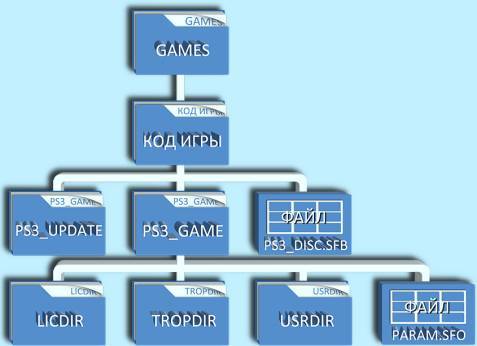
Построение папок и директорий в PS3
Для обновлений должно быть построено так: PS3/UPDATE.
Для отображения содержащихся на съёмном устройстве файлов не забывайте воспользоваться кнопкой, а после этого «Показать» данные флешки.
В заключение можно добавить, что в результате взлома программного обеспечения консолей и установки различных брелков или так называемых кастомных прошивок можно «заставить» PS3 читать и другие форматы и склеивать для воспроизведения разрезанные файлы.
Однако это относится к нерекомендуемым операциям для честных пользователей.
Теперь вы знаете, как нужно обращаться с парой приставка — флешка, так чтобы между ними было полное взаимопонимание и дружба.
Задавайте нам новые вопросы, оставляйте комментарии.
Читайте наши следующие статьи.
Подготавливаем флешку для записи
Размер flash-диска должен быть на несколько гигабайт больше файла игры. Это нужно, чтобы вы не столкнулись со сложностями при записи. Перед тем, как записывать игру, её нужно отформатировать в FAT32 .
Делается в два клика на вашем компьютере:
- Вставьте накопитель в USB разъем на компьютере;
- Откройте проводник (WIN+E) и найдите флешку в этом окне. Выберите её ПКМ;
- Нажмите на пункт «Форматировать»;
- В окне настройки процесса выберите файловую систему — FAT32;
- Остальные пункты можно оставить без изменений;
- Чтобы запустить очистку, нажмите внизу «Начать».
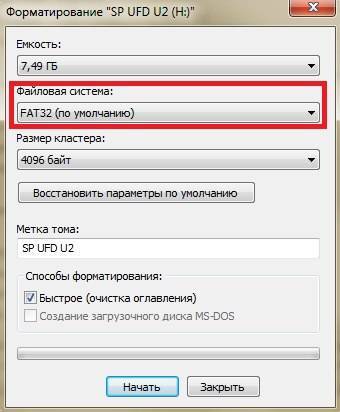 Форматирование «SP UFD U2 (H:)»
Форматирование «SP UFD U2 (H:)»
Если настройки были оставлены по умолчанию, процесс завершится быстро. После этого нужно папку с игрой поместить на USB-носитель. Но прежде её нужно распаковать. Обычно, при загрузке данные содержатся в образе ISO. Для открытия этого типа данных вам может пригодиться программа Ultra-ISO , которую тоже можно легко найти в сети. На flash-диск нужно поместить игру в виде папки Games. В ней должна находится еще один файл — PS3_GAME . Проверьте, чтобы внутри неё была «USRDIR» папка. Здесь могут быть и другие файлы и их типы. Но уже названные папки являются обязательными. Если в файлах присутствует кириллица, переименуйте название английскими словами.
Подведение итогов
Теперь вы знаете алгоритм того, как на PS3 устанавливать игры с флешки. Система защиты приставок постоянно совершенствуется и усложняется. Однако не в случае с PlayStation 3. Силами хакеров были взломаны практически все версии. Конечно, не стоит забывать о Super Slim. Ее рекомендуется пока обходить стороной и выбирать приставку, которая вышла чуть раньше.
Такие несложные рекомендации призваны помочь даже не очень опытным пользователям сохранить свои финансы и насладиться прекрасными видеоиграми.
- https://FB.ru/article/334595/kak-ustanavlivat-igryi-s-fleshki-na-ps-i-potom-ih-zapustit
- https://comuedu.ru/different/how-to-install-games-on-the-stitched-ps3-detailed-instructions-on-how-to-install-games-on-the-ps3-with-custom-firmware-with-the-cobra-function.html
- https://nastroyvse.ru/devices/raznoe/kak-na-playstation-3-ustanovit-igru.html
- https://carmen62.ru/ps3-ustanovka-multiman-s-fleshki/
- https://conser.ru/articles/page/kak-ustanovit-igru-s-fleshki-cherez-multiman/
- http://art-proshivka.ru/kak-ustanovit-igry-na-ps3
- https://it-doc.info/kak-s-fleshki-ustanovit-igry-na-ps3/
Подведём итоги
Разработчики игровых приставок постоянно усовершенствуют и усложняют систему защиты устройства от использования на них пиратских программ, однако, в интернете можно найти массу способов, каким образом обойти защиту.
Среди большинства ведущих игровых платформ PlayStation 3 считается одной из самых многофункциональных, интересных и востребованных в свое время. Фанаты этой консоли до сих пор скачивают игры или покупают их на дисках, чтобы ощутить особенности и качество игровых продуктов тех времен. Чтобы дополнительно порадовать таких пользователей мы подготовили отдельный раздел с играми для ПС 3. Тут можно найти разнообразные проекты, изучить их описание, системные требования и технические характеристики. Ограничения на загрузку отсутствуют, нет обязательной регистрации или дополнительных требований. Чтобы скачать игры, нужно иметь свободное место на жестком диске, эмулятор для их запуска или настоящую приставку. Такого разнообразия игровых проектов вы нигде не найдете! Отличительные особенности и преимущества игр Мы предлагаем вам пройти головокружительные гонки, почувствовать себя полководцем в очередной стратегии, изучить виртуальный мир с помощью симулятора или пощекотать нервы, скачав хоррор. В виртуальном мире геймеры могут делать всё что угодно. Игры развивают воображение пользователей благодаря нескольким элементам:
Яркостью; красочностью; оригинальностью; необычными спецэффектами; качественным звуком; приятным музыкальным сопровождением.
После выпуска приставки в 2006 году пользователи стали отмечать существенные изменения графики, геймплея, качества звука и управления. Для многих игроков третье поколение стало незаменимым инструментом для проведения свободного времени и досуга.
Захватывающий виртуальный мир можно перенести к себе, если скачать через торрент выбранный игровой продукт и подробно изучить описание. У нас представлены только работающие дистрибутивы без изменений игрового контента или урезания сюжетной линии. Можно смело начинать играть, поднимая себе настроение и улучшая игровые навыки.
Набирайтесь смелости и отправляйтесь в путешествие с монстрами, заправляйте свой автомобиль и начинайте очередную гонку, формируйте команду из лучших игроков мира и побеждайте в футбольных турнирах. Каждая игра – это полноценная история со своими достоинствами и особенностями.